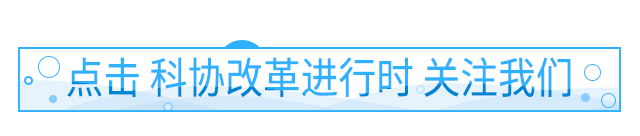php安装和配置,PHP8入门指南PHP的安装与运行
php安装和配置,PHP8入门指南PHP的安装与运行第八步:打开cmd,输入php -v查看php是否安装成功,如果提示错误,请关闭cmd重新打开第七步:填入PHP所在目录地址 C:\Program Files\php\php-8.1.8-nts-Win32-vs16-x64第四步:在C盘Program Files目录下新建一个PHP目录,将解压后的文件复制到其中。第五步:将PHP添加到系统环境变量中,进入系统,点击高级系统设置第六步:点击环境变量,选择系统变量Path
Windows安装:
第一步:进入官网下载最新的release版本

第二步:进入win版本下载页,这里我们选择【非线程安全版本NTS】的zip包下载

第三步:下载完之后解压缩

第四步:在C盘Program Files目录下新建一个PHP目录,将解压后的文件复制到其中。

第五步:将PHP添加到系统环境变量中,进入系统,点击高级系统设置

第六步:点击环境变量,选择系统变量Path


第七步:填入PHP所在目录地址 C:\Program Files\php\php-8.1.8-nts-Win32-vs16-x64

第八步:打开cmd,输入php -v查看php是否安装成功,如果提示错误,请关闭cmd重新打开

最后,走到这一步,就说明我们的PHP环境已经搭建完成,可以愉快的敲代码啦!